Самостоятелно записва аудио файлове могат да имат недостатъци, които могат да бъдат коригирани сравнително лесно. Тези недостатъци са фоновия шум и други звуци, които се чуват в паузите, както и ниско ниво на запис.
Има много програми за редактиране на звук. Можете да изберете някоя от тях. За този пример, ние избрахме безплатно, но доста функционална програма Audacity. Изтеглете и инсталирайте тази програма. на софтуера Audacity инструкции за инсталация са включени в разпространението му.
Дързостта на програмата
Audacity 2.1.1 за Mac OS X (10.5 и по-висока) може да бъде изтеглена от тук:
Допълнителни модули в програмата Audacity
Може да са необходими допълнителни модули, ако в процеса, което трябва да се справят с аудио файлове с различни формати, както и износ на редактирания звукозапис формат mp3.
Допълнителни модули в програмата за Audacity могат да бъдат изтеглени от интернет страницата куца:
Намерете името на модула на сайта изброени по-долу, както и изтеглянето.
- Модул, който предоставя на износа на аудио файла в mp3 формат:
Lame_v3.99.3_for_Windows.exe (версия за Windows).
Lame_Library_v3.98.2_for_Audacity_on_OSX.dmg (версия за Mac OS X).
FFMPEG-печеливша 2.2.2.exe (версия за Windows).
ffmpeg-mac-2.2.2.zip (версия за Mac OS X).
Редактиране аудиоистория програма Audacity
Отворете програмата Audacity.
По-долу показва интерфейса Audacity след отваряне.
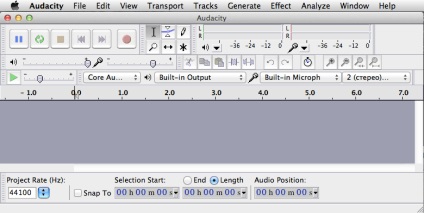
Отворете аудио файл, който искате да редактирате. За този файл, изберете Отваряне от менюто. Открит аудио файл е представен като диаграма на сигнала:
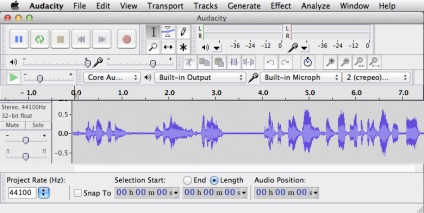
Премахване на фоновия шум по време на паузите
Много често чупи рекорд фонов шум може да се чуе: шума на микрофон, компютър, вентилатор. Методът, описан по-долу ще премахне фоновия шум от записа.
Важно. ако аудио файла се състои от силен шум, а след отстраняването й може да доведе до значително намаляване на качеството на Master Audio. В този случай, трябва да се ре-записва аудио файла.
намаляване на шума е два етапа - създаване на модел шум и шум отстраняване на създаден модел.
- Създаване на модел на шума. За да направите това, изпълнете следните стъпки:
- превъртане на мишката аудио фрагмент без глас, както е показано на фигурата по-долу;
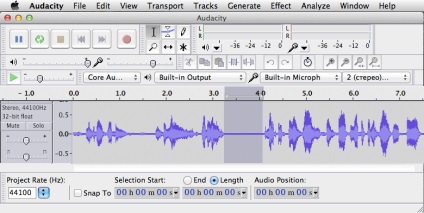
- в менюто Effects, изберете Noise Премахване
- щракнете върху Създаване на модел на шума в отворения прозорец.
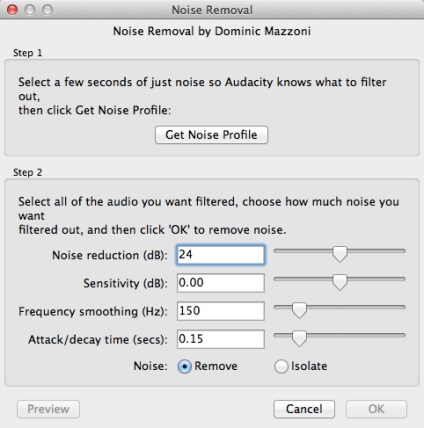
2. Премахване на шума, създаден от модела.
За да програмирате премахне шума около аудио файла, а не само в подбора, премахнете избора, че сте направили, за да се създаде модел на шума. За да направите това, трябва само да кликнете някъде в графиката. Следваща писта:
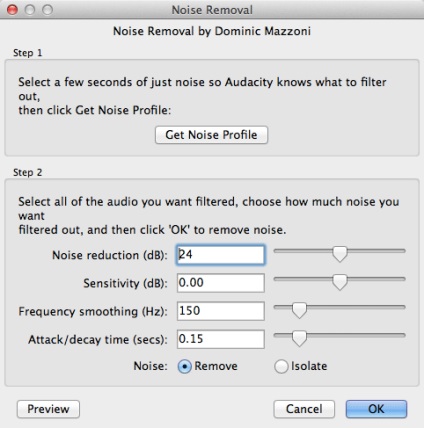
Премахване на шум в паузите ръчно
- изберете диаграма част;
- в менюто Effects, изберете усилен сигнал;
- в отворения прозорец, преместете плъзгача усилване в лявата позиция, както е показано по-долу;
- след това щракнете върху OK.
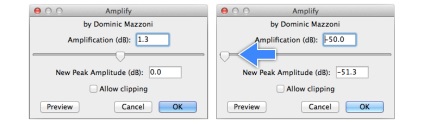
Обем изравняване
Записване История Audio може да се направи по различно време и при различни условия, които могат да доведат до различни нива на силата на звука на записаните файлове. За изравняване на силата на звука, е необходимо да се проведе процедурата за стандартизиране.
За да се нормализира нивото на звука, изпълнете следните стъпки:
- в менюто Effects, изберете Нормализиране сигнал
- в прозореца, който се отваря, кликнете OK.
Важно. усилване на слаб сигнал, а също така води до увеличаване на шума. Ето защо, ако гласът на записа звучи твърде тихо - необходимо е да се записва отново, поставяне на микрофона до говорещия или чрез увеличаване на нивото на запис.
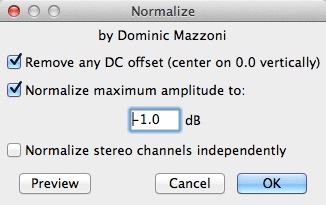
Увеличаването на фрагмент запис ниво на силата на звука
Ако се използва отделно аудиоистория фрагмент звучи прекалено тихо, можете да се повиши нивото на силата на звука на фрагмент. За да направите това, изпълнете следните стъпки:
- на графиката, изберете някои аудио файлове, които трябва да се увеличи обема;
- в менюто Effects, изберете усилен сигнал;
- в прозореца, който се отваря, кликнете OK.
изисква се увеличи обемът се определя автоматично от програмата, така че няма никакви настройки в прозореца на Amplify не е нужно да.
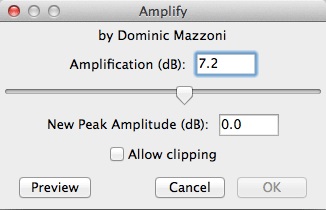
Важно. промяна на нивото на отделните фрагменти на силата на звука, е трудно да се постигне същия обем звучене глас по време на записа. Понякога е по-лесно да запишете отново.
Изтриване на рекордните фрагменти
Премахване рекордни фрагменти, използвани за отстраняване на късо звукозапис външен шум или за намаляване на прекалено дълги паузи.
За да се премахне един фрагмент от аудио файла, изберете го с мишката върху графиката, и натиснете клавиша за изтриване. Изолираният фрагмент се реже от аудио файла.
Спасяването на получения файл
В края на краищата работата по редактирането на файла са завършени, е необходимо да се запишете в резултат на аудио файла. За да направите това:
- В менюто Файл щракнете върху Export;
- В стандартния диалогов прозорец, напишете Запиши като името на файла и изберете спаси дестинация;
- списък Формат, изберете MP3 файлове;
- кликнете върху бутона Save.
